Sei stanco di quella voce robotica che ti dà indicazioni su Waze? Perché non lasciare che Morgan Freeman prenda il microfono? Ecco come modificare la voce su Waze
Parte del divertimento di navigare con Waze è che una miriade di celebrità e personaggi iconici possono guidarti con la loro voce. L’app di guida offre regolarmente promozioni a tempo limitato per voci esclusive, come Morgan Freeman, C3PO e Arnold Schwarzenegger, per darti indicazioni in più lingue.
Puoi persino usare la tua voce per creare istruzioni durante la navigazione completamente personalizzate. Ecco come cambiare la voce su Waze e mettere una delle tante voci disponibili oppure creare la tua voce unica per stupire i vostri amici mentre usate l’app di navigazione di Google.
GUIDA IN BREVE
Per cambiare la voce su Waze, devi ovviamente aprire l’applicazione di Waze sul tuo smartphone, poi tocca Il mio Waze -> Impostazioni -> Voce e suono -> Voce Waze per visualizzare un elenco delle voci disponibili da poter selezionare e cambiare in pochi click.
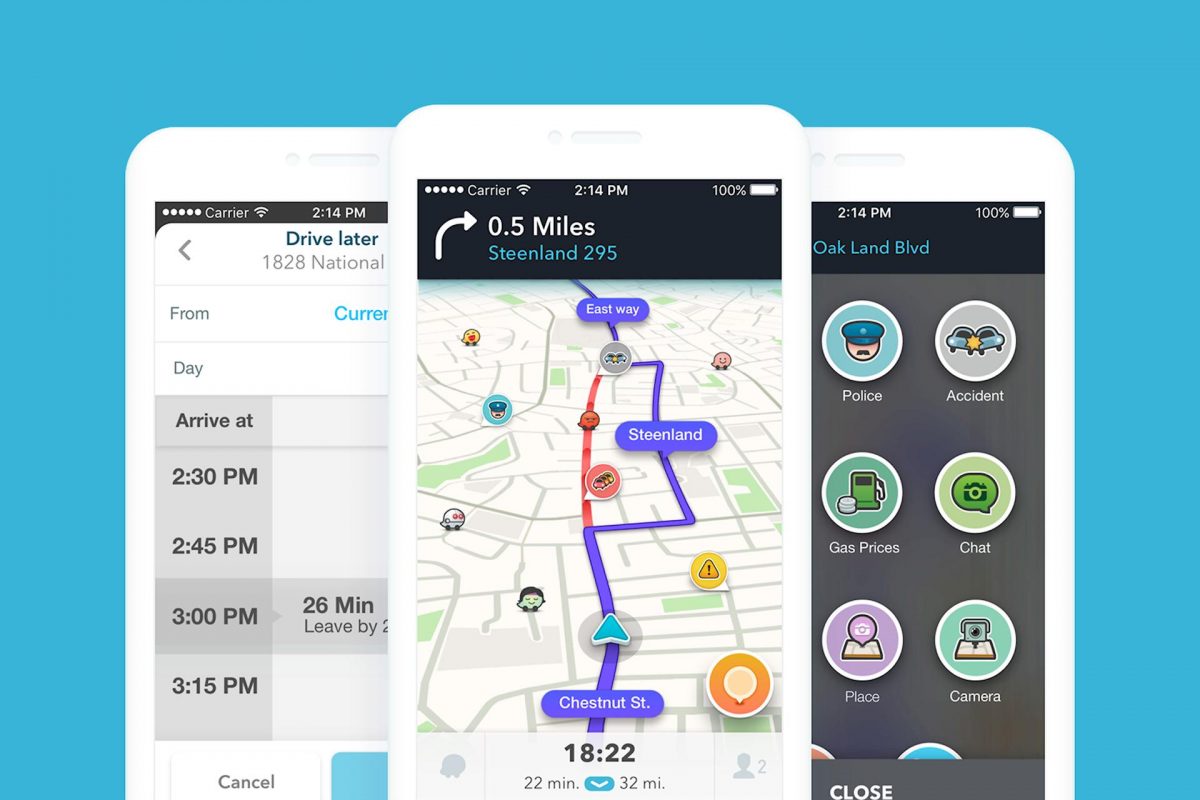
Come cambiare la voce su Waze
Proprio come con Google Maps, puoi cambiare la voce e la lingua con Waze e probabilmente troverai voci che non hai mai sentito da nessun’altra parte. La prima cosa da fare è assicurarsi che il suono sia abilitato per ascoltare le indicazioni vocali mentre usi l’app. Tocca Il mio Waze, quindi tocca la rotellina Impostazioni nell’angolo in alto a sinistra.
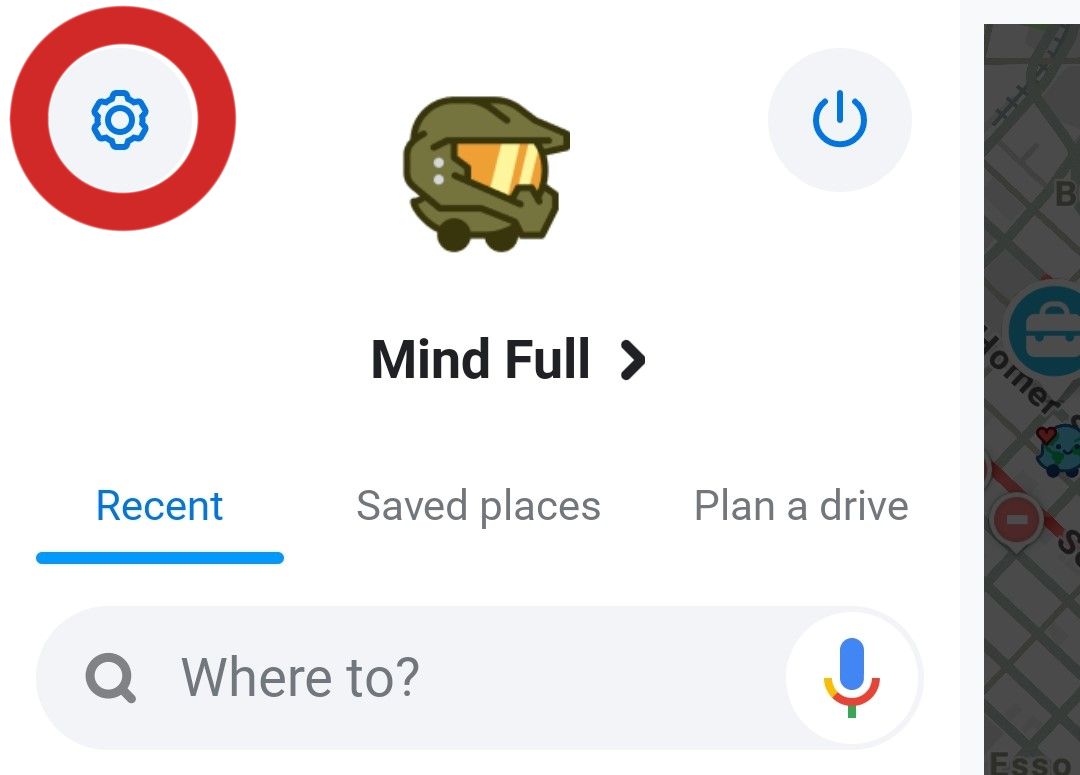
Seleziona Voce e suono.
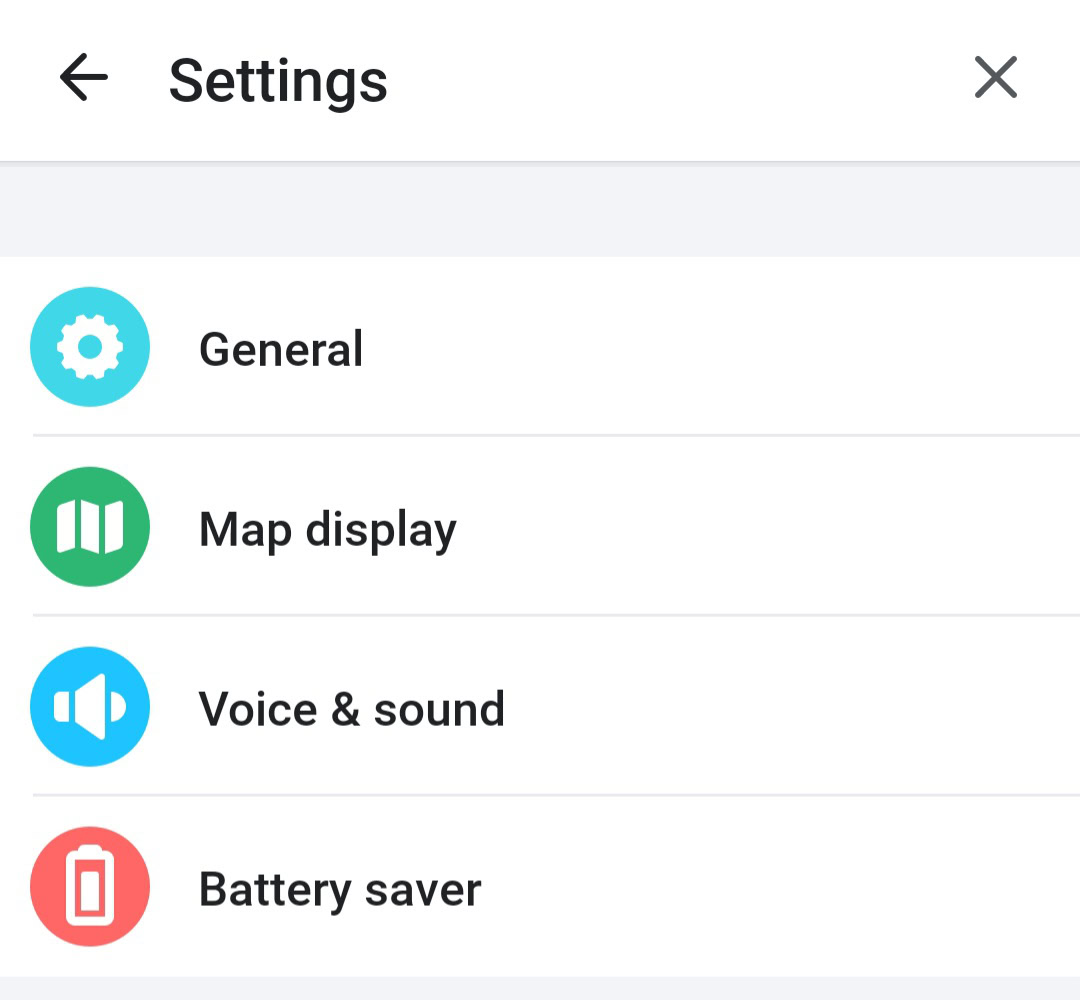
Vedrai quindi tre opzioni audio Disattivato, Solo avvisi e Attivato. Selezionare On per abilitare la guida alla navigazione vocale.
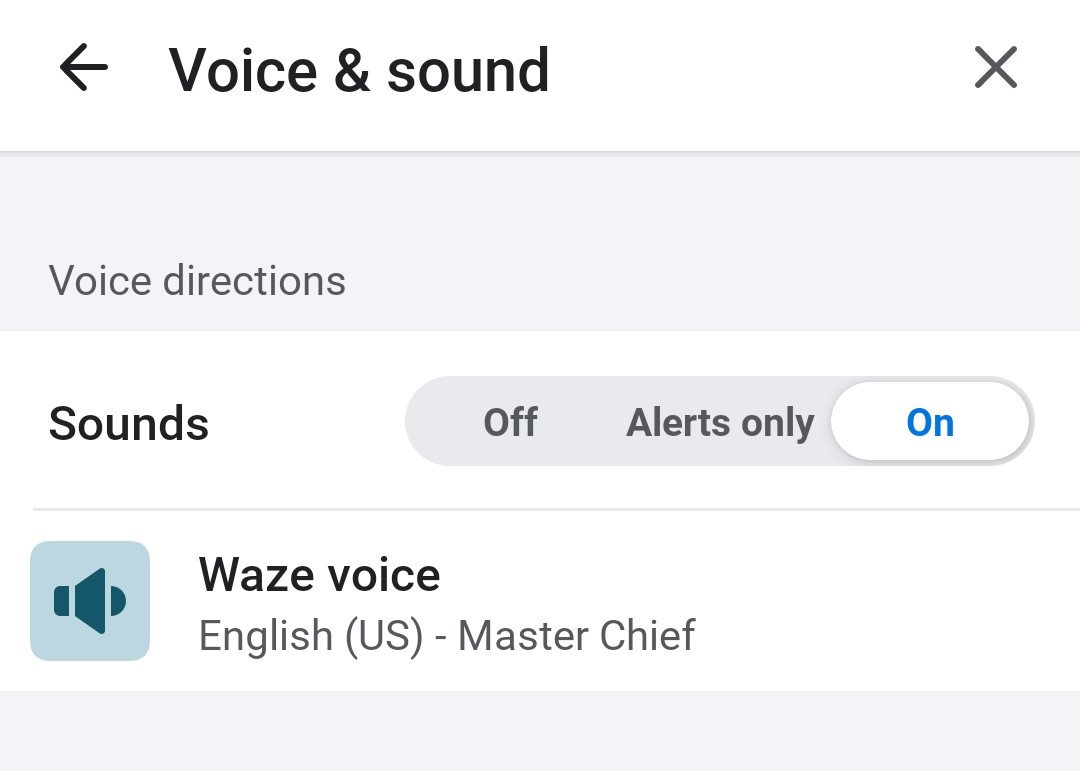
Ora tocca la voce Waze appena sotto per cambiare la voce. Verrà visualizzato un elenco delle voci attualmente disponibili. Al momento in cui scrivo, Waze offre suggerimenti di navigazione dalla cantante Christina Aguilera, il protagonista della serie di videogiochi Xbox Halo, Master Chief ed altri.
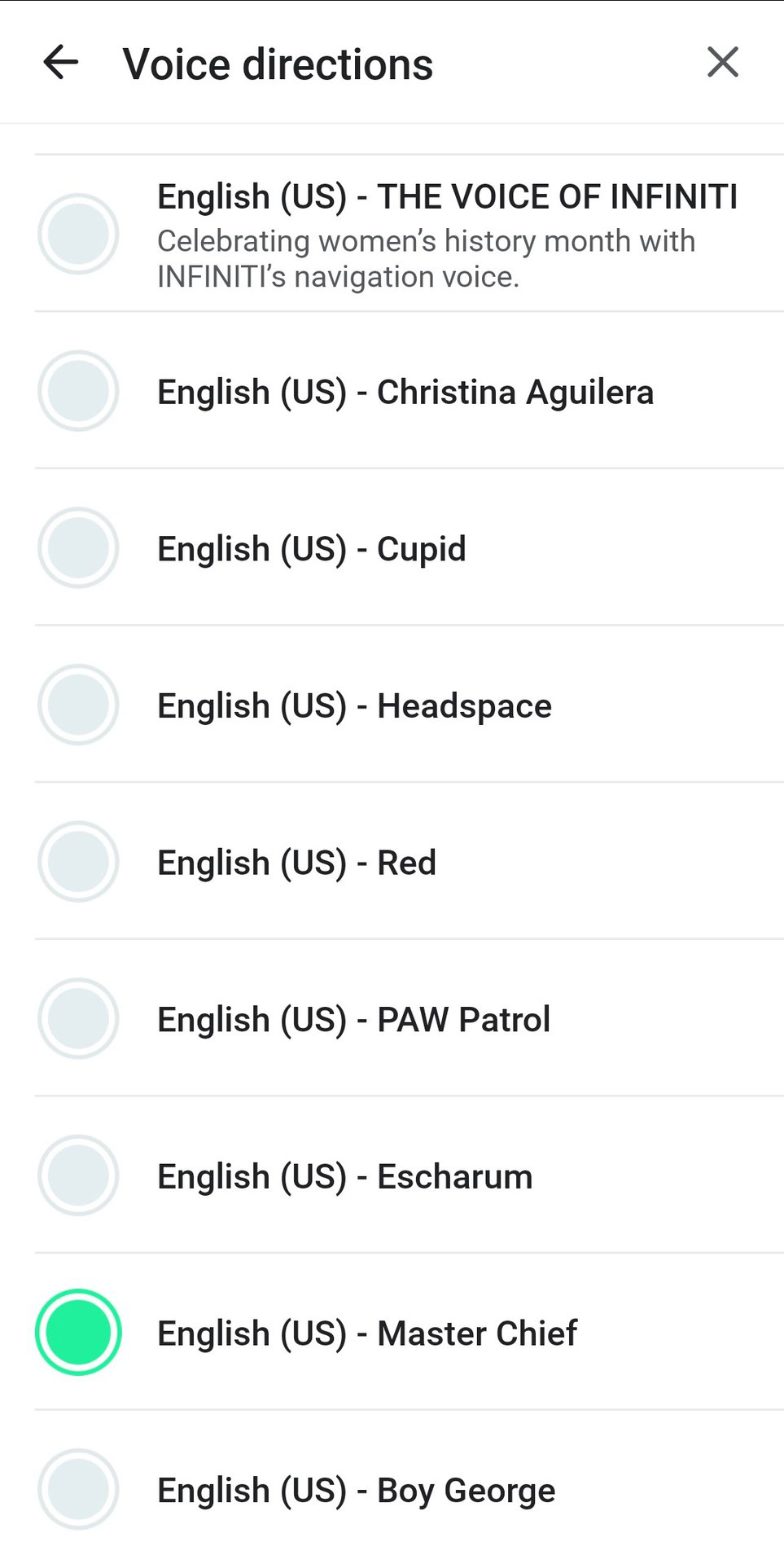
Tocca la voce che preferisci ascoltare la prossima volta che imposti le indicazioni stradali.
Come usare la tua voce su Waze
Se nessuna delle voci attuali di celebrità o personaggi ti interessa, puoi cambiare la voce di Waze con la tua, con registrazioni personalizzate. Segui le indicazioni esatte come sopra per passare alle nuove voci di Waze. Per ripetere, tocca Il mio Waze –> Impostazioni –> Voce e suoni –> Waze Voice. Nella parte superiore della pagina, tocca Aggiungi una voce in Registratore vocale.
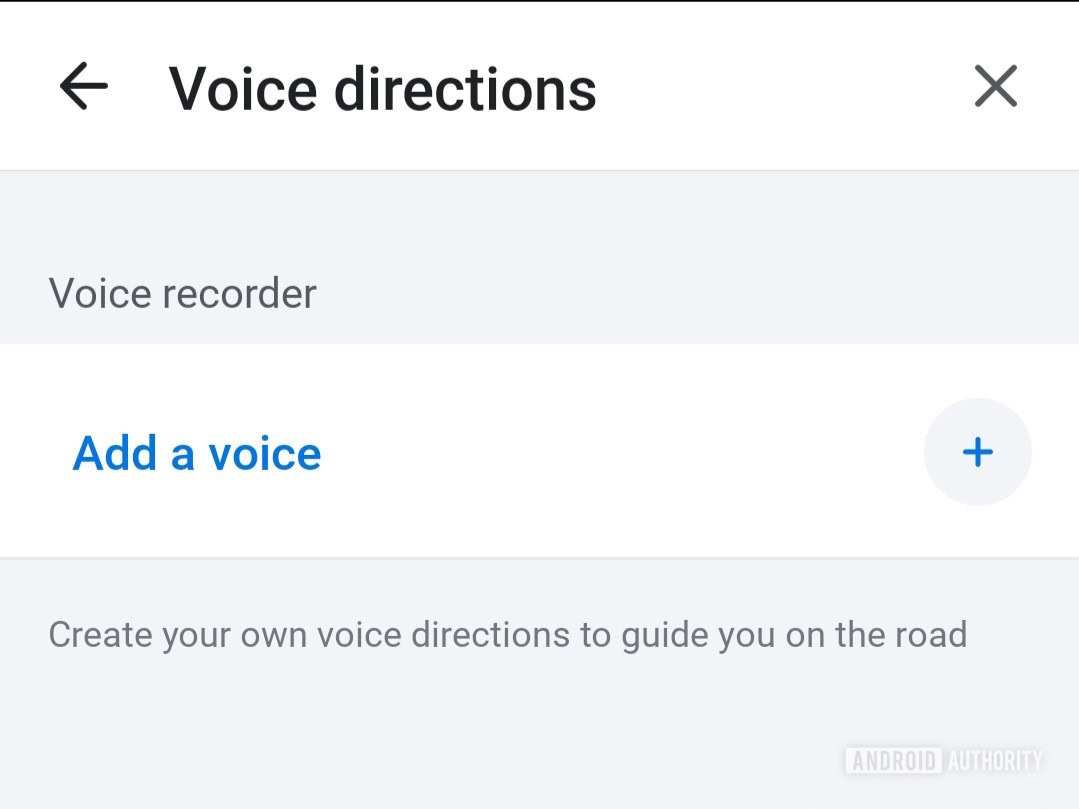
Anche se l’idea di fare uno scherzo a un amico con la navigazione vocale personalizzata dicendo loro di andare a sinistra quando in realtà dovrebbe andare a destra può sembrare divertente, tieni sempre a mente la sicurezza durante la registrazione. Indicazioni imprecise o poco chiare su una strada trafficata potrebbero causare problemi al conducente.
Troverai un elenco di diverse direzioni, ognuna con un limite di tempo. Tocca quello che desideri registrare e tocca il pulsante del microfono quando sei pronto per registrare. Nota che non devi dire le parole esatte visualizzate. Ad esempio, i fan di Star Trek potrebbero dire “Beam me up!” invece di “Portami a casa”.
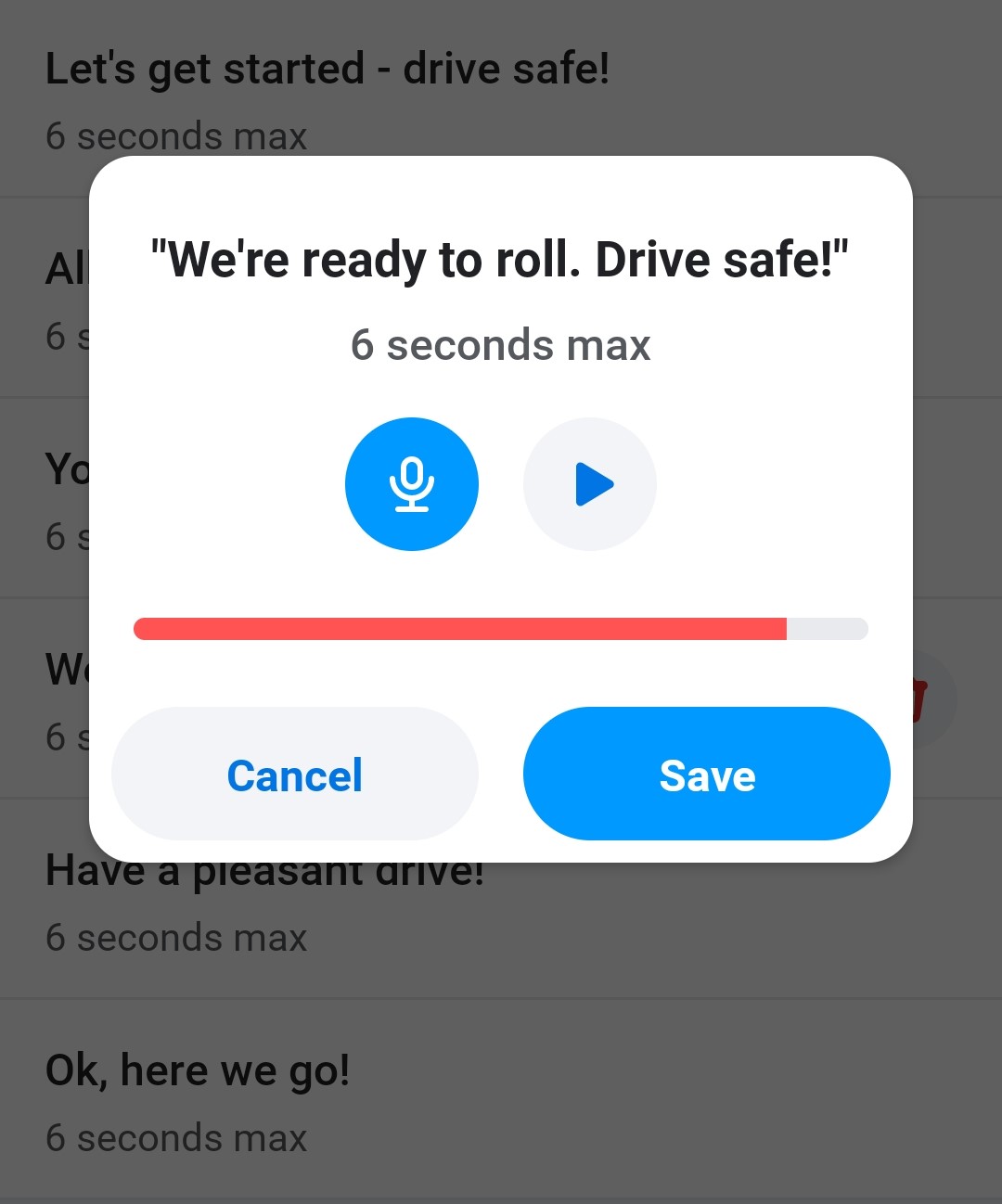
Quando hai finito di parlare, tocca l’icona quadrata al centro per interrompere la registrazione, quindi tocca Salva. Puoi quindi ascoltare la tua traccia toccando il pulsante Riproduci o toccando l’icona del cestino per eliminarla e riprovare se non ti piace come suona. Questo è tutto quello che c’è da fare per cambiare la voce su Waze.
Domande frequenti
Per quanto tempo le voci delle celebrità resteranno su Waze?
Le voci delle celebrità sono promozioni a tempo limitato che di solito durano per alcuni mesi, quindi ascoltale finché puoi perché poi verranno rimosse oppure sostituite da altre voci. Saranno sempre molto simpatiche e di diversi vip del momento che collaborano con Waze.
Posso usare una voce di una celebrità per Waze dopo che è sparito?
Al termine di una determinata campagna, non puoi più usare la loro voce su Waze. Tuttavia, potresti riuscire a trovare e installare pacchetti vocali meno recenti dai forum della community di Waze. Così puoi avere la tua voce personalizzata o dell’attore preferito anche se non più disponibile.
Perché non c’è una voce su Waze?
Assicurati di aver attivato le indicazioni vocali. Tocca My Waze –> Impostazioni –> Voce e suono e attiva i suoni su On. Puoi anche premere il pulsante di aumento del volume sul dispositivo per assicurarti che l’audio sia attivo prima di navigare oppure aumentare il volume.
Posso utilizzare l’Assistente Google su Waze?
Sì, Google Assistant è disponibile per Android 4 e successive versioni e iOS 4 e successive. Tocca Il mio Waze –> Impostazioni –> Voce e suono –> Assistente Google. Nella schermata di conferma, tocca OK. Così potrai usare Waze con la tua voce su Android.
Posso usare Siri su Waze?
Sì, puoi impartire comandi vocali a Waze tramite Siri sul tuo dispositivo iOS. Vai in Impostazioni, tocca Voce e suoni –> Scorciatoie Siri, quindi tocca una scorciatoia e registra la tua voce o digita una frase. Così potrai comandare Waze con la tua voce anche su iPhone.
INDICE DEI CONTENUTI





































Lascia un commento
Visualizza commenti